Khi làm việc với Google Sheets, bạn có thể cần chuyển đổi file Excel để dễ dàng chỉnh sửa và chia sẻ. Tuy nhiên, nếu không thực hiện đúng cách, định dạng dữ liệu có thể bị thay đổi. Bài viết này sẽ hướng dẫn hai phương pháp đơn giản để copy từ Excel sang Google Sheets mà vẫn giữ nguyên định dạng.
Chuyển file Excel sang Google Sheets giúp làm việc trực tuyến dễ dàng hơn. Bạn có thể tải file lên Google Drive hoặc nhập trực tiếp vào Google Sheets để chỉnh sửa mà không làm mất định dạng dữ liệu.
Cách copy từ Excel sang Google Sheets không bị lỗi
Cách 1: Tải file Excel lên Google Drive
Bước 1: Đầu tiên, bạn cần đăng nhập tài khoản Google Drive theo đường link truy cập TẠI ĐÂY
Tại giao diện, bạn nhấn chuột vào mục My Drive ->rồi chọn Upload files... để tải file Excel lên.
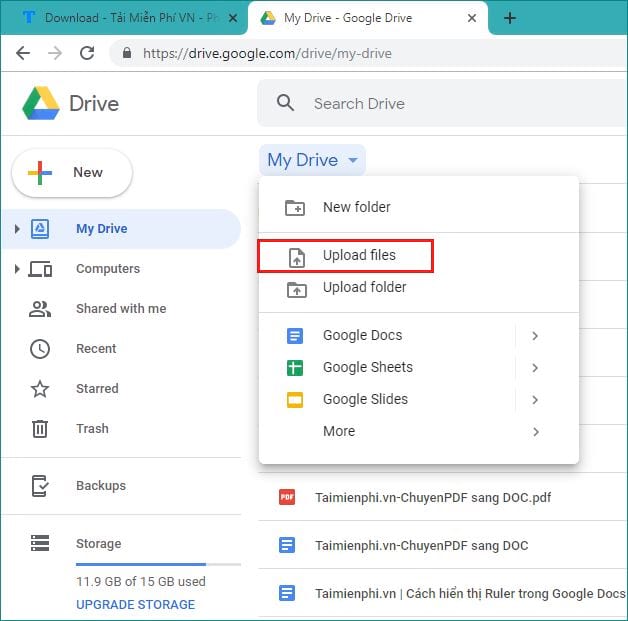
Bước 2: Bạn chờ quá trình tải file lên Google Drive thành công sẽ hiển thị như hình dưới:
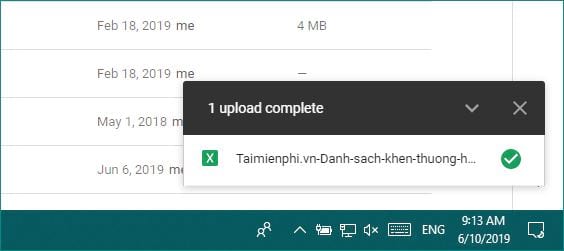
Sau đó, bạn mở file Excel này trên Google Drive -> rồi nhấn chọn vào Open with -> rồi chọn Google Sheets để mở file Excel này trong Google Sheets.

Bước 3: Ở giao diện bạn vừa mở này, bạn có thể thực hiên bôi đen dữ liệu, có thể nhấn chuột phải để thực hiện copy, có thể delete dữ liệu... nếu muốn. Ngoài ra, bạn có thể thực hiện thêm các tùy chọn khác nếu bạn muốn.

Cách 2: Nhập file Excel vào Google Sheets
Bước 1: Trên thanh công cụ của Google Sheets -> bạn nhấn chọn File -> rồi chọn Import để nhập file Excel.

Bước 2: Ở giao diện tải dữ liệu lên Google Sheets -> bạn nhấn chọn tab Upload -> rồi thực hiện tải file Excel có sẵn trên máy tính của bạn.

Bước 3: Tại giao diện Import file -> bạn tick chọn vào Creat new spreahsheet để mở bảng tính mới -> rồi nhấn chuột vào Import.

Bước 4: Bạn chờ quá trình nhập file Excel vào Google Sheets hoàn thành -> tiếp đến, bạn nhấn chọn Open now để mở file.

Khi mở file Excel trên Google Sheets, bạn sẽ thấy mọi định dạng dữ liệu vẫn được giữ nguyên, không bị thay đổi tương tự như trong cách 1 ở trên.

https://thuthuat.taimienphi.vn/huong-dan-chuyen-file-excel-sang-google-sheets-48388n.aspx
Trên đây là hai cách giúp bạn chuyển file Excel sang Google Sheets mà vẫn giữ nguyên định dạng dữ liệu. Sử dụng Google Drive hoặc tính năng Nhập tệp trong Google Sheets sẽ giúp bạn làm việc trực tuyến dễ dàng hơn. Nếu thường xuyên sử dụng bảng tính trực tuyến, bạn có thể thiết lập mở mặc định file Excel trên Google Sheets để tiết kiệm thời gian.